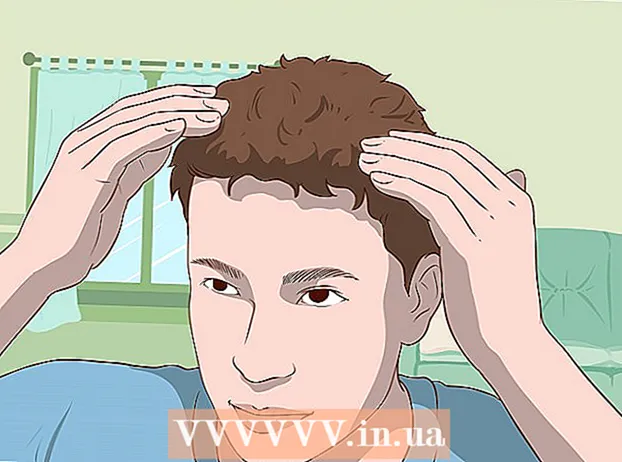מְחַבֵּר:
Charles Brown
תאריך הבריאה:
1 פברואר 2021
תאריך עדכון:
1 יולי 2024

תוֹכֶן
- לדרוך
- חלק 1 מתוך 3: הגדר את לוח המחוונים של Fitbit
- חלק 2 מתוך 3: שימוש בלוח המחוונים של Fitbit
- חלק 3 מתוך 3: להפיק את המיטב מה- Fitbit שלך
A Fitbit הוא מכשיר אלחוטי שתוכלו ללבוש כדי להקליט את הפעילויות שלכם במהלך היום, כך שתוכלו להשיג את יעדי הכושר שלכם. לוח המחוונים של פיטביט הוא תכונה חינמית הזמינה באפליקציית פיטביט. תכונה זו עוזרת לך להקליט את הפעילות שלך תוך התמקדות ברמת הכושר הכללית שלך ובבריאות. אבל, כמו בכל תכונה, Fitbit יהיה יעיל יותר אם אתה יודע להשתמש בלוח המחוונים של Fitbit.
לדרוך
חלק 1 מתוך 3: הגדר את לוח המחוונים של Fitbit
 הורד והתקן את אפליקציית Fitbit. בעזרת האפליקציה החינמית הזו תוכלו להתחבר לפיטביט שלכם. ודא שאתה משתמש בגירסה העדכנית ביותר של התוכנה שלך, או שאתה מתקשה לקשר את המכשיר שלך לחשבון Fitbit שלך.
הורד והתקן את אפליקציית Fitbit. בעזרת האפליקציה החינמית הזו תוכלו להתחבר לפיטביט שלכם. ודא שאתה משתמש בגירסה העדכנית ביותר של התוכנה שלך, או שאתה מתקשה לקשר את המכשיר שלך לחשבון Fitbit שלך. - תוכל למצוא את אפליקציית Fitbit בחנות Windows, חנות Google Play או Apple Store.
- אם המכשיר שלך תומך ב- Bluetooth, עליך להפעיל את Bluetooth לפני שתנסה להשתמש בחשבון Fitbit שלך.
 היכנס או היכנס ללוח המחוונים של פיטביט. לאחר ההתקנה, פתח את האפליקציה ובחר "הירשם ל- Fitbit" ממסך הבית של האפליקציה. זה מאפשר לך לבחור את הגשש Fitbit שבו אתה משתמש ואז לאשר שברצונך להגדיר אותו.
היכנס או היכנס ללוח המחוונים של פיטביט. לאחר ההתקנה, פתח את האפליקציה ובחר "הירשם ל- Fitbit" ממסך הבית של האפליקציה. זה מאפשר לך לבחור את הגשש Fitbit שבו אתה משתמש ואז לאשר שברצונך להגדיר אותו.  הזן את המידע שלך. כדי לעקוב במדויק אחר דברים כמו שריפת קלוריות, יהיה עליכם להזין מידע על Fitbit. פעל לפי ההוראות והזן את המידע הדרוש לחשבונך.
הזן את המידע שלך. כדי לעקוב במדויק אחר דברים כמו שריפת קלוריות, יהיה עליכם להזין מידע על Fitbit. פעל לפי ההוראות והזן את המידע הדרוש לחשבונך.  צור את החשבון החדש שלך. על ידי הזנת שמך, כתובת הדוא"ל והסיסמה התקפה שלך, והסכמתך להצהרת השירותים / פרטיות, חשבונך ייווצר. לאחר מכן חשבונך ומרכז השליטה שלך יוגדרו.
צור את החשבון החדש שלך. על ידי הזנת שמך, כתובת הדוא"ל והסיסמה התקפה שלך, והסכמתך להצהרת השירותים / פרטיות, חשבונך ייווצר. לאחר מכן חשבונך ומרכז השליטה שלך יוגדרו.  התאם את המכשיר התומך ב- Bluetooth שלך עם חשבון Fitbit שלך. שמור על הגשש שלך קרוב למכשיר שלך (כגון טאבלט, טלפון או מחשב). בהגדרות המכשיר שלך, בחר את הגשש Fitbit שלך כדי שתוכל להתאים את הגשש והמכשיר. כעת תוכלו לחזור לאפליקציית Fitbit ולהתחיל בעבודה.
התאם את המכשיר התומך ב- Bluetooth שלך עם חשבון Fitbit שלך. שמור על הגשש שלך קרוב למכשיר שלך (כגון טאבלט, טלפון או מחשב). בהגדרות המכשיר שלך, בחר את הגשש Fitbit שלך כדי שתוכל להתאים את הגשש והמכשיר. כעת תוכלו לחזור לאפליקציית Fitbit ולהתחיל בעבודה.  סנכרן מחשבים שאינם תומכים ב- Bluetooth. תזדקק לפלאג הסינכרון האלחוטי שהגיע עם Fitbit שלך לשם כך. שמור על הגשש שלך בקרבת מקום וחבר את הדונגל שלך ליציאת USB. הליך ההתאמה צריך להתחיל באופן אוטומטי.
סנכרן מחשבים שאינם תומכים ב- Bluetooth. תזדקק לפלאג הסינכרון האלחוטי שהגיע עם Fitbit שלך לשם כך. שמור על הגשש שלך בקרבת מקום וחבר את הדונגל שלך ליציאת USB. הליך ההתאמה צריך להתחיל באופן אוטומטי. - במקרה שלמחשב שלך יש Bluetooth גרוע או לא אמין, ייתכן שתתבקש להתאים את דונגל הסינכרון כדי לשפר את הקישוריות.
- אם הגשש שלך אינו מסונכרן, הסר את הפלאג או הפעל מחדש את הגשש וחזור על ההליך.
 הגב להתראות על המסך. רוב הגששים של פיטביט יציגו קוד זיהוי בן ארבע ספרות לאחר ההתחברות למחשב, אותו עליך להזין במחשב שלך כשתתבקש לעשות זאת.
הגב להתראות על המסך. רוב הגששים של פיטביט יציגו קוד זיהוי בן ארבע ספרות לאחר ההתחברות למחשב, אותו עליך להזין במחשב שלך כשתתבקש לעשות זאת. - אם יש לך Fitbit Flex, עליך ללחוץ במהירות על המכשיר כשתקבל את ההודעה המתאימה ואז לאשר שהרגשת רטט, מכיוון שהדבר מעיד על חיבור.
 התחבר לחשבון Fitbit שלך. כעת אתה אמור להיות מסוגל ללחוץ על "הבא" והגשש שלך יחובר לחשבונך ב- Fitbit.com דרך המחשב שלך. לאחר מכן יתכן שתתבקש להזין ברכה ואז אתה מוכן לצאת לדרך.
התחבר לחשבון Fitbit שלך. כעת אתה אמור להיות מסוגל ללחוץ על "הבא" והגשש שלך יחובר לחשבונך ב- Fitbit.com דרך המחשב שלך. לאחר מכן יתכן שתתבקש להזין ברכה ואז אתה מוכן לצאת לדרך. - עשויה לחלוף כדקה עד לגשש שלך להתחבר לחשבונך; אנא המתן בסבלנות עד שזה יעבוד.
חלק 2 מתוך 3: שימוש בלוח המחוונים של Fitbit
 פתח את אפליקציית Fitbit. ניתן לעשות זאת בטלפון או במחשב האישי שלך, אך וודא ש- Bluetooth שלך מופעל, יש לך את הגשש שלך בהישג יד והדונגל האלחוטי שלך מחובר ליציאת ה- USB למקרה שאתה משתמש במחשב שאין לו Bluetooth.
פתח את אפליקציית Fitbit. ניתן לעשות זאת בטלפון או במחשב האישי שלך, אך וודא ש- Bluetooth שלך מופעל, יש לך את הגשש שלך בהישג יד והדונגל האלחוטי שלך מחובר ליציאת ה- USB למקרה שאתה משתמש במחשב שאין לו Bluetooth.  הוסף אריחים התואמים את היעדים שלך. לוח המחוונים של פיטביט יכלול אריחים שיעזרו לכם לעקוב אחר הפעילויות, היעדים, התגים ועוד. הוסף אריחים על ידי לחיצה על סמל התפריט (המיוצג על ידי סמל מרובע) בצד שמאל של לוח המחוונים שלך ולחץ על תיבת הסימון לצד האריחים שברצונך להוסיף.
הוסף אריחים התואמים את היעדים שלך. לוח המחוונים של פיטביט יכלול אריחים שיעזרו לכם לעקוב אחר הפעילויות, היעדים, התגים ועוד. הוסף אריחים על ידי לחיצה על סמל התפריט (המיוצג על ידי סמל מרובע) בצד שמאל של לוח המחוונים שלך ולחץ על תיבת הסימון לצד האריחים שברצונך להוסיף.  השתמש בתוכניות התזונה של פיטביט. בחלק העליון של לוח המחוונים שלך נמצא תפריט נפתח שנקרא "יומן יומן". מתחת לכך צריכה להיות האופציה "תזונה". כעת תוכלו להזין את המשקל הנוכחי והרצוי שלכם. המסך הבא יבקש מכם לבחור תוכנית הרזיה.
השתמש בתוכניות התזונה של פיטביט. בחלק העליון של לוח המחוונים שלך נמצא תפריט נפתח שנקרא "יומן יומן". מתחת לכך צריכה להיות האופציה "תזונה". כעת תוכלו להזין את המשקל הנוכחי והרצוי שלכם. המסך הבא יבקש מכם לבחור תוכנית הרזיה. - מטרה של 250 קלוריות ביום היא התחלה טובה להתחיל בשגרת פעילות גופנית. אם אתה מוכן לשרוף כמה קלוריות ברצינות, תראה תוצאות הרבה יותר מהר על ידי שריפת 1000 קלוריות ליום.
- לוח המחוונים גם יבקש מכם להזין את המזונות שאתם אוכלים, מכיוון שזה נחוץ כדי לעקוב אחר הירידה במשקל ולהראות את ההתקדמות שלכם.
 עקוב אחר צריכת הנוזלים שלך. בזמן האימון, חשוב במיוחד להישאר לחות. אתה יכול להזין את צריכת הנוזלים שלך ב- Fitbit על ידי פתיחת תפריט "יומן היומן" בראש המסך. גלול לתחתית העמוד. יש שדה להזנת צריכת הנוזלים שלך. לאחר מכן לחץ על "רישום" כדי להקליט את הנתונים.
עקוב אחר צריכת הנוזלים שלך. בזמן האימון, חשוב במיוחד להישאר לחות. אתה יכול להזין את צריכת הנוזלים שלך ב- Fitbit על ידי פתיחת תפריט "יומן היומן" בראש המסך. גלול לתחתית העמוד. יש שדה להזנת צריכת הנוזלים שלך. לאחר מכן לחץ על "רישום" כדי להקליט את הנתונים.  הסר אריחים מיותרים או שאינם בשימוש. באפשרותך לעשות זאת על ידי העברת העכבר מעל סמן העכבר מעל החלק התחתון של האריח שיימחק, על ידי לחיצה על סמל גלגל השיניים ואז בחירת סמל פח האשפה למחיקת האריח.
הסר אריחים מיותרים או שאינם בשימוש. באפשרותך לעשות זאת על ידי העברת העכבר מעל סמן העכבר מעל החלק התחתון של האריח שיימחק, על ידי לחיצה על סמל גלגל השיניים ואז בחירת סמל פח האשפה למחיקת האריח.
חלק 3 מתוך 3: להפיק את המיטב מה- Fitbit שלך
 הערך את חשבון הפרימיום. אתה יכול להיות מרוצה לחלוטין מהתכונות של חשבון Fitbit בחינם, אך חשבון פרימיום עשוי להיות שימושי כדי לקבל יותר תובנה לגבי הכושר שלך, התזונה ובריאותך האישית. חשבון הפרימיום כולל: Fitbit Trainer, סימניות השוואות וייצוא של מערכות הגוף, תזונה, פעילות ושינה ל Excel.
הערך את חשבון הפרימיום. אתה יכול להיות מרוצה לחלוטין מהתכונות של חשבון Fitbit בחינם, אך חשבון פרימיום עשוי להיות שימושי כדי לקבל יותר תובנה לגבי הכושר שלך, התזונה ובריאותך האישית. חשבון הפרימיום כולל: Fitbit Trainer, סימניות השוואות וייצוא של מערכות הגוף, תזונה, פעילות ושינה ל Excel. - אם ברצונך לנסות חשבון פרמיום, תקופת ניסיון בחינם למשך 14 יום זמינה בכרטיסייה "פרימיום" בלוח המחוונים שלך.
 קח את Fitbit Trainer לחדר הכושר. תכונה זו זמינה רק למשתמשים עם חשבון פרמיום. Fitbit Trainer משתמש בנתונים השמורים שלך כדי להגדיר יעד מותאם אישית בן 12 שבועות. המאמן יגדיר את הרף גבוה, אך גם יביא אותך בחשבון ויגיד לך שהמטרה שלך קשה מדי בכדי שתוכל להתאים את המטרות שלך.
קח את Fitbit Trainer לחדר הכושר. תכונה זו זמינה רק למשתמשים עם חשבון פרמיום. Fitbit Trainer משתמש בנתונים השמורים שלך כדי להגדיר יעד מותאם אישית בן 12 שבועות. המאמן יגדיר את הרף גבוה, אך גם יביא אותך בחשבון ויגיד לך שהמטרה שלך קשה מדי בכדי שתוכל להתאים את המטרות שלך.  השתמש בסורק הברקודים שלך. אפליקציית Fitbit בטלפון שלך תומכת בסריקת ברקודים. זה יכול להקל מאוד על הכללת המזונות שאתם אוכלים בתוכנית התזונה שלכם. הקש על סמל הברקוד שבו בדרך כלל היית רושם את האוכל שלך ומצלם את הברקוד. האוכל נרשם ברגע שראית את "הבס" מופיע.
השתמש בסורק הברקודים שלך. אפליקציית Fitbit בטלפון שלך תומכת בסריקת ברקודים. זה יכול להקל מאוד על הכללת המזונות שאתם אוכלים בתוכנית התזונה שלכם. הקש על סמל הברקוד שבו בדרך כלל היית רושם את האוכל שלך ומצלם את הברקוד. האוכל נרשם ברגע שראית את "הבס" מופיע. - יתכן שתתבקש להוסיף את המזון שסרקת למאגר המזון של פיטביט.
- אם המזון אינו מזוהה, יתכן שתצטרך להזין את המידע באופן ידני.
 רשום ידנית פעילויות שאינן נתמכות. כל סוגי הגששים של פיטביט מכוילים להליכה, ריצה ופעילות גופנית כללית שאתה מכניס לאורך כל היום. זה לא כולל פעילויות אחרות, כמו רכיבה על אופניים. לקבלת הדיוק הגבוה ביותר, עליך להזין ידנית את הפעילויות והתרגילים שלך בלוח המחוונים שלך תחת סמל "פעילות יומן".
רשום ידנית פעילויות שאינן נתמכות. כל סוגי הגששים של פיטביט מכוילים להליכה, ריצה ופעילות גופנית כללית שאתה מכניס לאורך כל היום. זה לא כולל פעילויות אחרות, כמו רכיבה על אופניים. לקבלת הדיוק הגבוה ביותר, עליך להזין ידנית את הפעילויות והתרגילים שלך בלוח המחוונים שלך תחת סמל "פעילות יומן". - Fitbit Surge הוא היוצא מן הכלל היחיד למגבלה זו, וגם Surge ישקול רכיבה על אופניים כאשר אתה מקליט את הפעילות שלך.